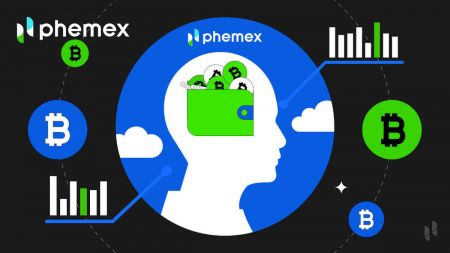Phemex ເຂົ້າສູ່ລະບົບ - Phemex Laos - Phemex ປະເທດລາວ
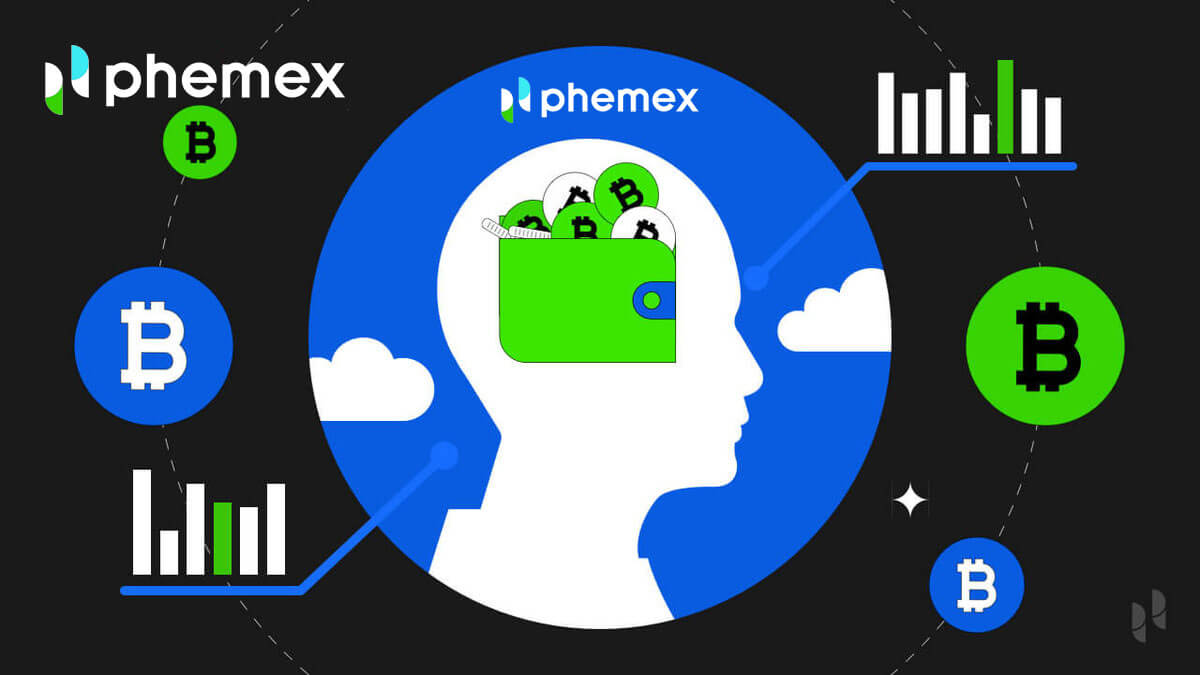
ວິທີການເຂົ້າສູ່ລະບົບ Phemex
ວິທີການເຂົ້າສູ່ລະບົບບັນຊີ Phemex ຂອງທ່ານ
1. ໃຫ້ຄລິກໃສ່ປຸ່ມ " ເຂົ້າສູ່ລະບົບ ". 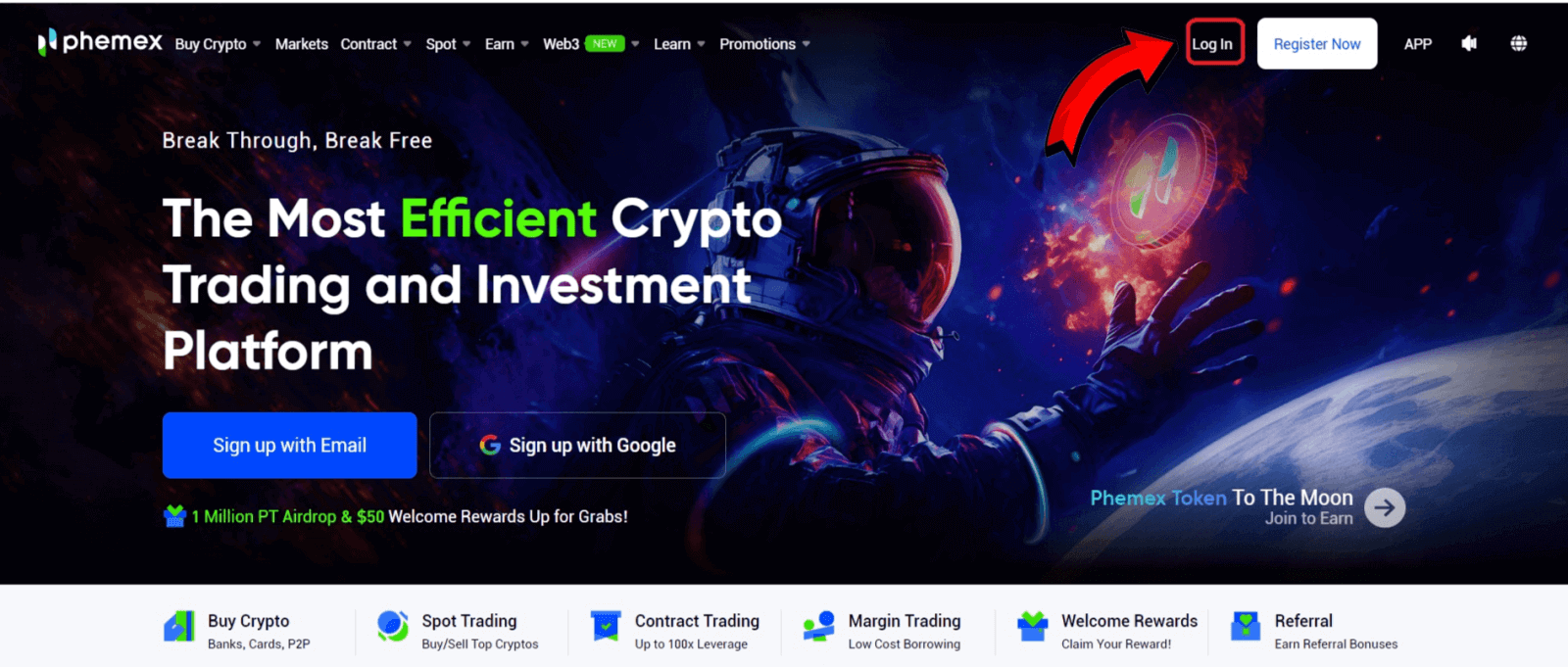
2. ກະລຸນາໃສ່ອີເມວ ແລະລະຫັດຜ່ານຂອງທ່ານ. ຫຼັງຈາກນັ້ນ, ໃຫ້ຄລິກໃສ່ " ເຂົ້າສູ່ລະບົບ ". 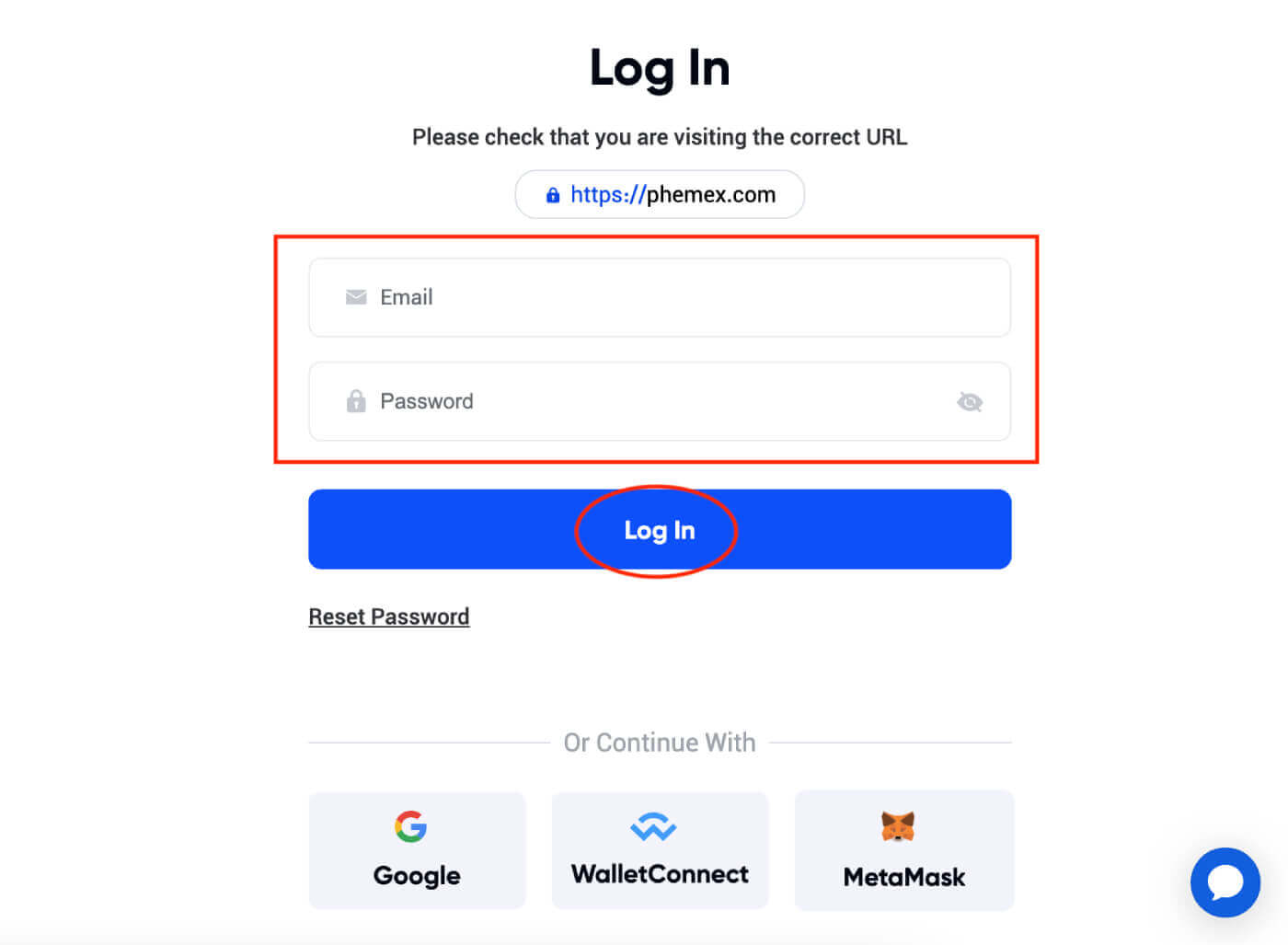 3. ການກວດສອບອີເມລ໌ຈະຖືກສົ່ງໄປຫາທ່ານ. ກວດເບິ່ງ ກ່ອງ Gmail ຂອງທ່ານ .
3. ການກວດສອບອີເມລ໌ຈະຖືກສົ່ງໄປຫາທ່ານ. ກວດເບິ່ງ ກ່ອງ Gmail ຂອງທ່ານ . 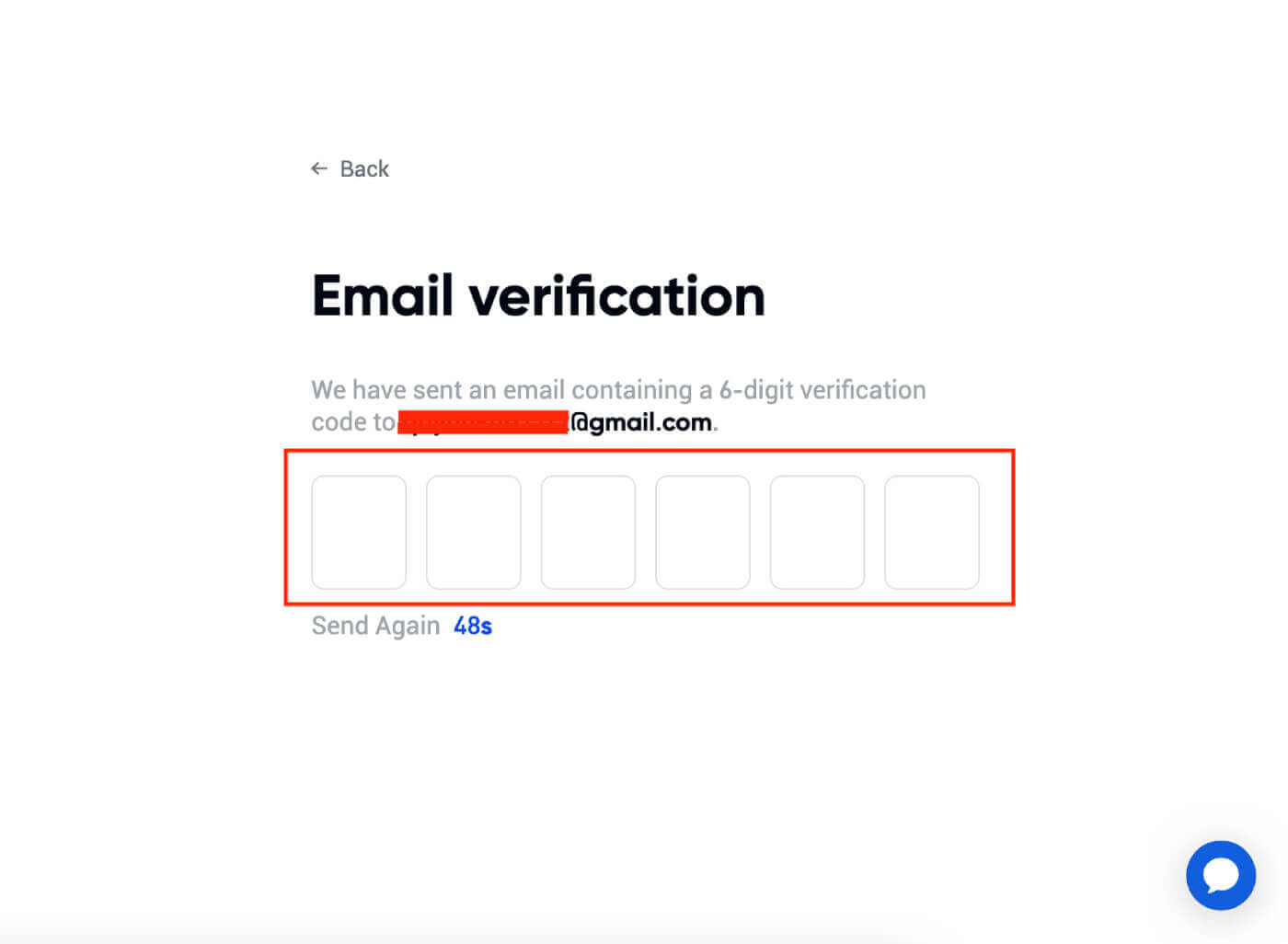 4. ໃສ່ ລະຫັດ 6 ຕົວເລກ .
4. ໃສ່ ລະຫັດ 6 ຕົວເລກ . 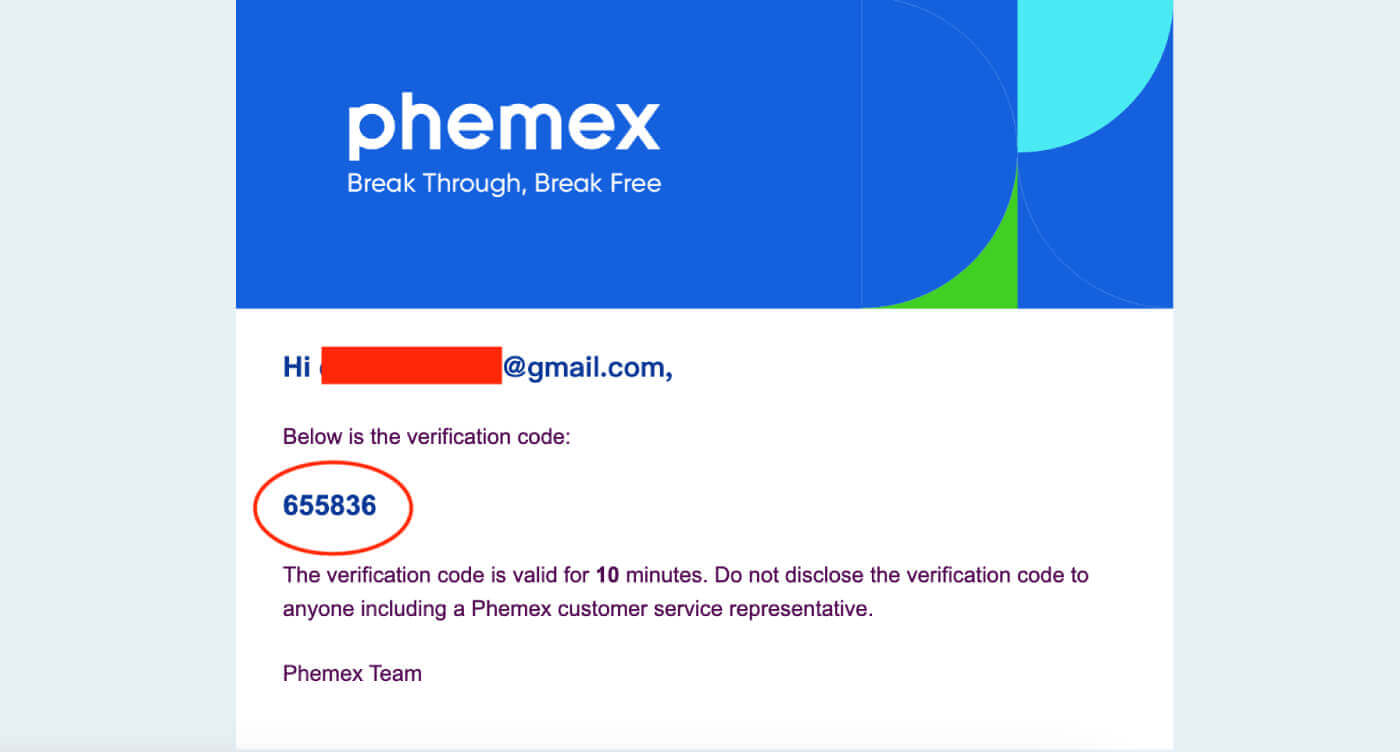
5. ທ່ານສາມາດເບິ່ງການໂຕ້ຕອບຂອງຫນ້າທໍາອິດແລະເລີ່ມຕົ້ນມີຄວາມສຸກການເດີນທາງ cryptocurrency ຂອງທ່ານທັນທີ.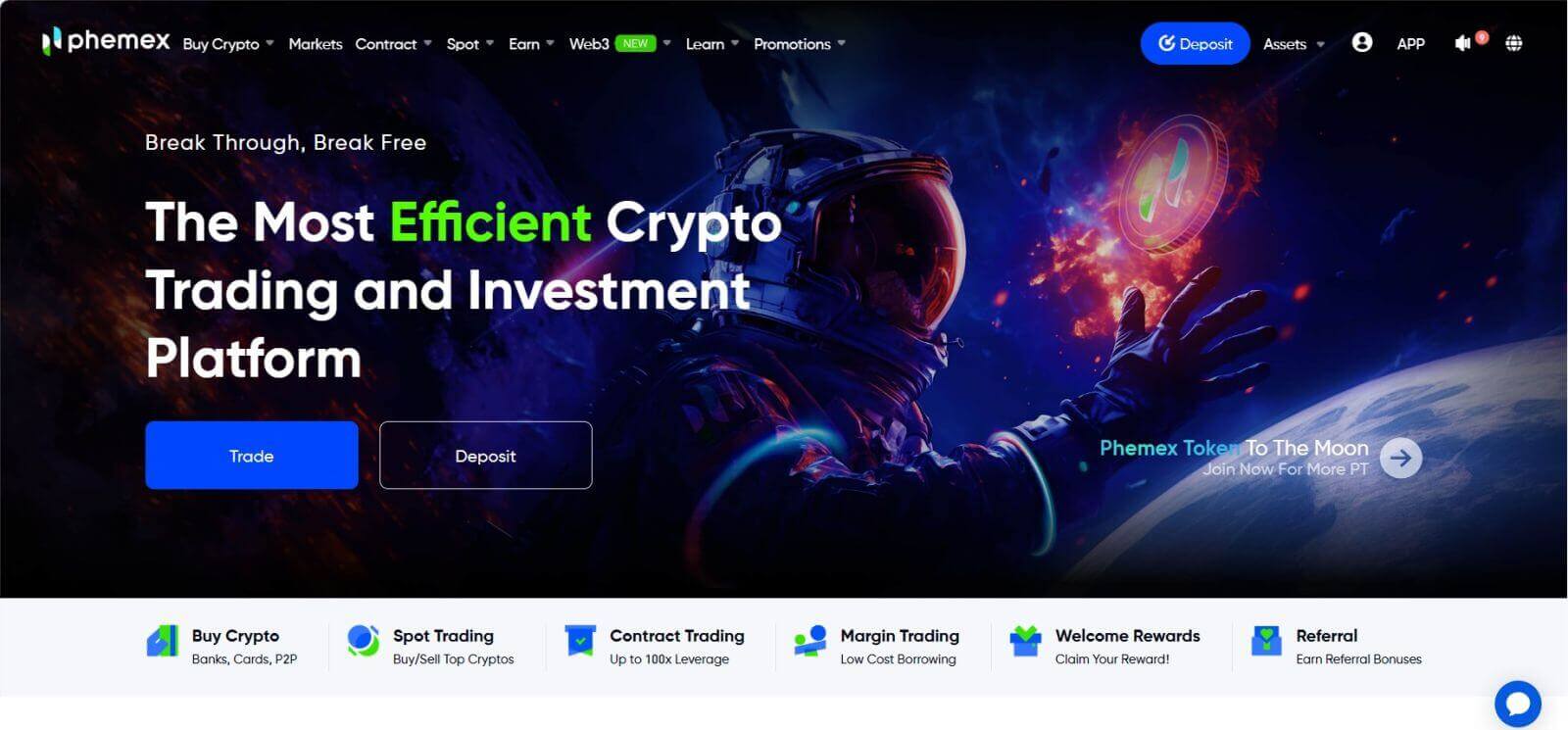
ວິທີການເຂົ້າສູ່ລະບົບໃນແອັບ Phemex
1. ເຂົ້າໄປເບິ່ງ ແອັບ Phemex ແລະຄລິກ "ເຂົ້າສູ່ລະບົບ".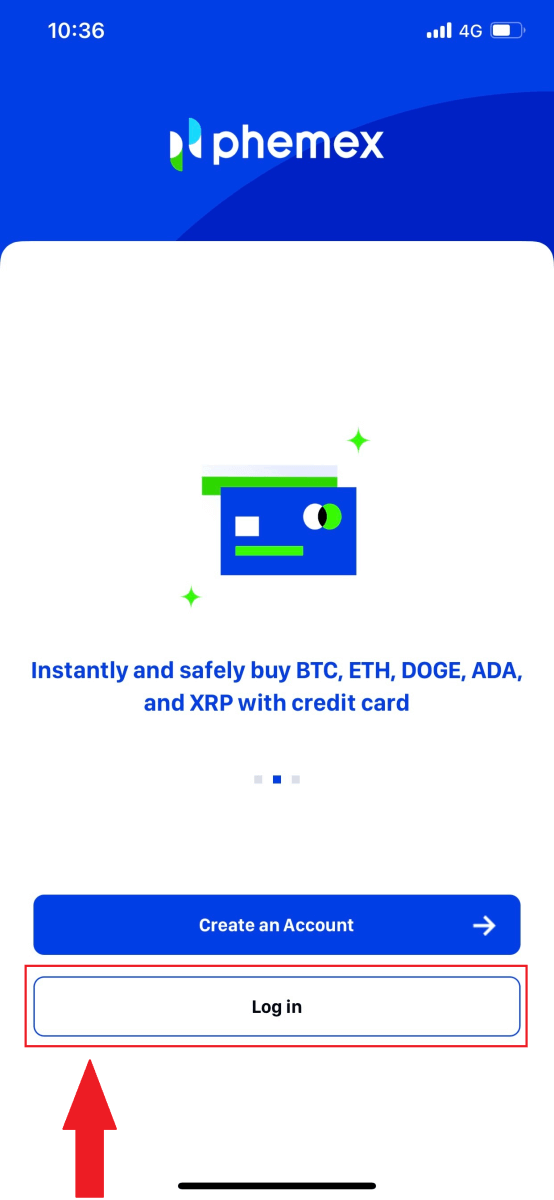
2. ກະລຸນາໃສ່ອີເມວ ແລະລະຫັດຜ່ານຂອງທ່ານ. ຫຼັງຈາກນັ້ນ, ໃຫ້ຄລິກໃສ່ " ເຂົ້າສູ່ລະບົບ ".
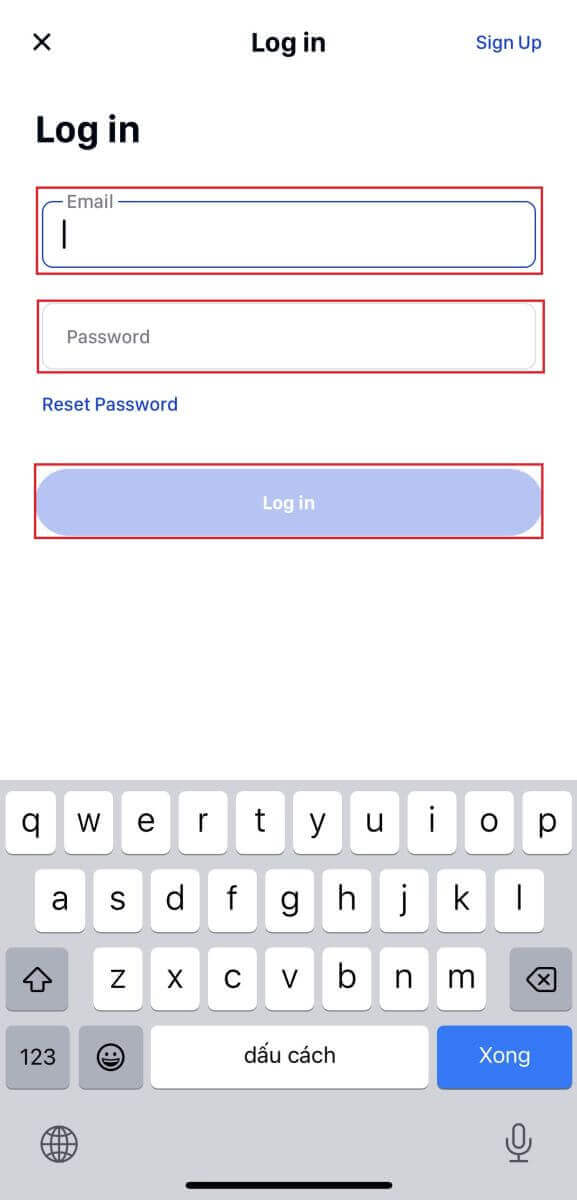
3. ທ່ານສາມາດເບິ່ງການໂຕ້ຕອບຂອງຫນ້າທໍາອິດແລະເລີ່ມຕົ້ນມີຄວາມສຸກການເດີນທາງ cryptocurrency ຂອງທ່ານທັນທີ. 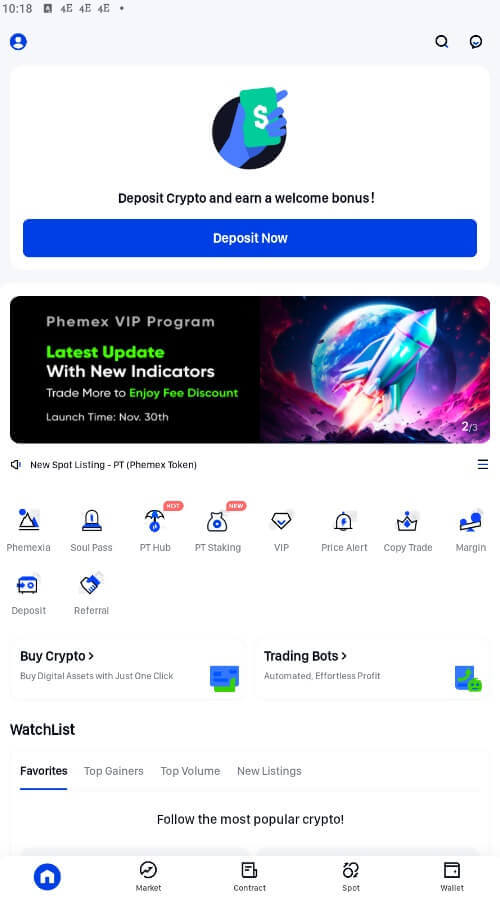
ວິທີການເຂົ້າສູ່ລະບົບ Phemex ດ້ວຍບັນຊີ Google ຂອງທ່ານ
1. ໃຫ້ຄລິກໃສ່ປຸ່ມ " ເຂົ້າສູ່ລະບົບ ".
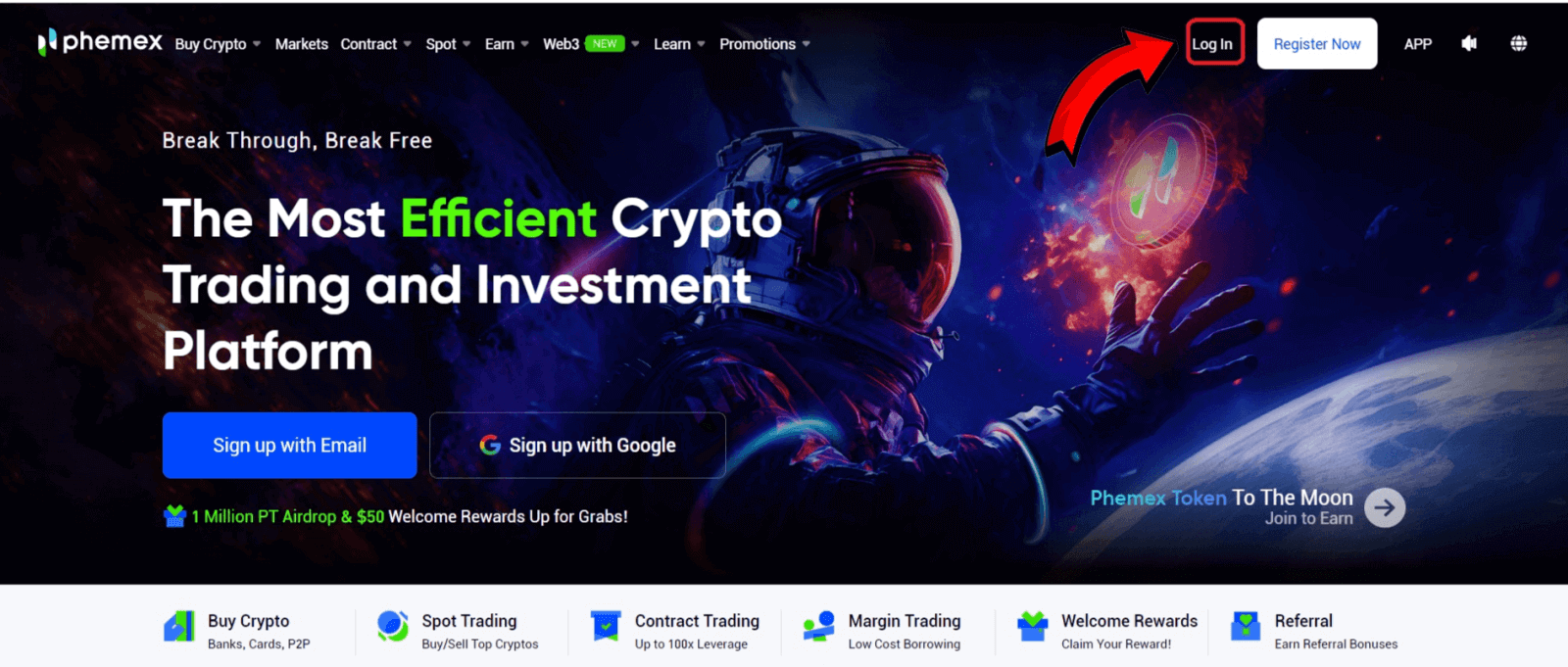
2. ເລືອກປຸ່ມ " Google ". 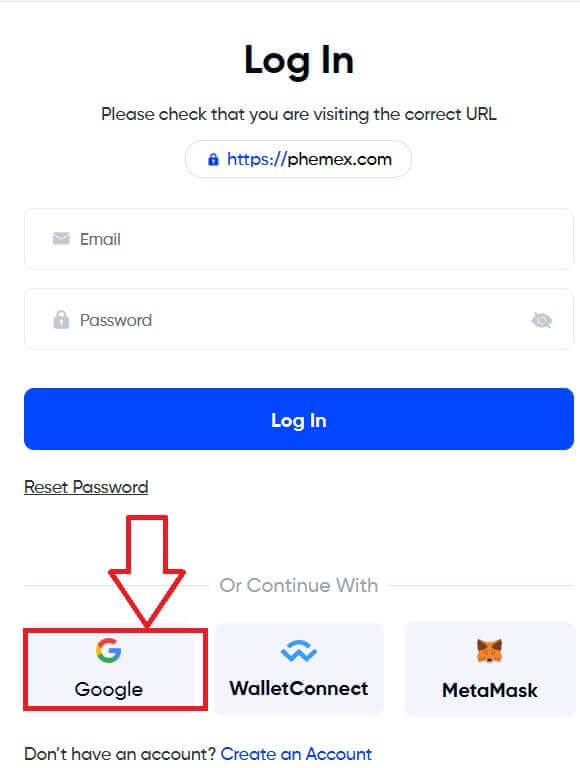
3. ກະລຸນາໃສ່ອີເມວຫຼືໂທລະສັບຂອງທ່ານແລະຄລິກໃສ່ " ຕໍ່ໄປ ". 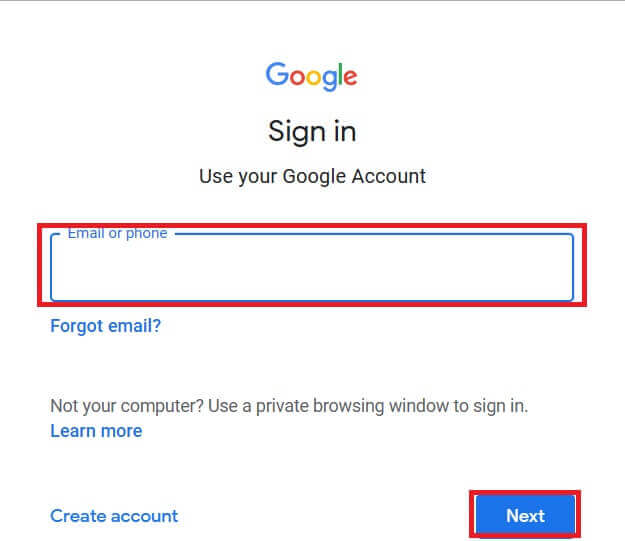
4. ຫຼັງຈາກນັ້ນໃສ່ລະຫັດຜ່ານຂອງທ່ານແລະເລືອກເອົາ " ຕໍ່ໄປ ". 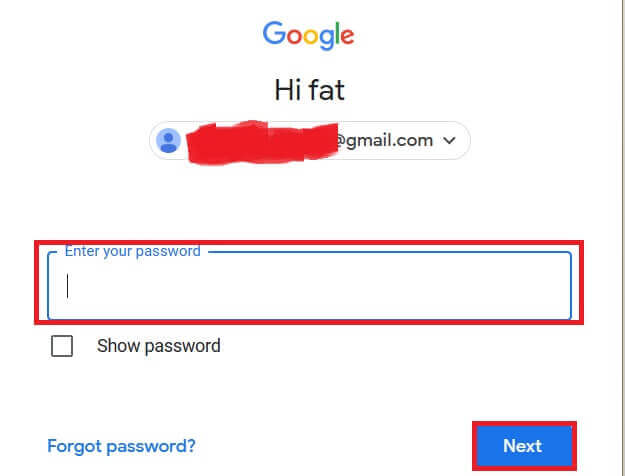
5. ຫຼັງຈາກທີ່ທັງຫມົດ, ທ່ານອາດຈະເຫັນການໂຕ້ຕອບນີ້ແລະສົບຜົນສໍາເລັດເຂົ້າສູ່ລະບົບ Phemex ກັບບັນຊີ Google ຂອງທ່ານ.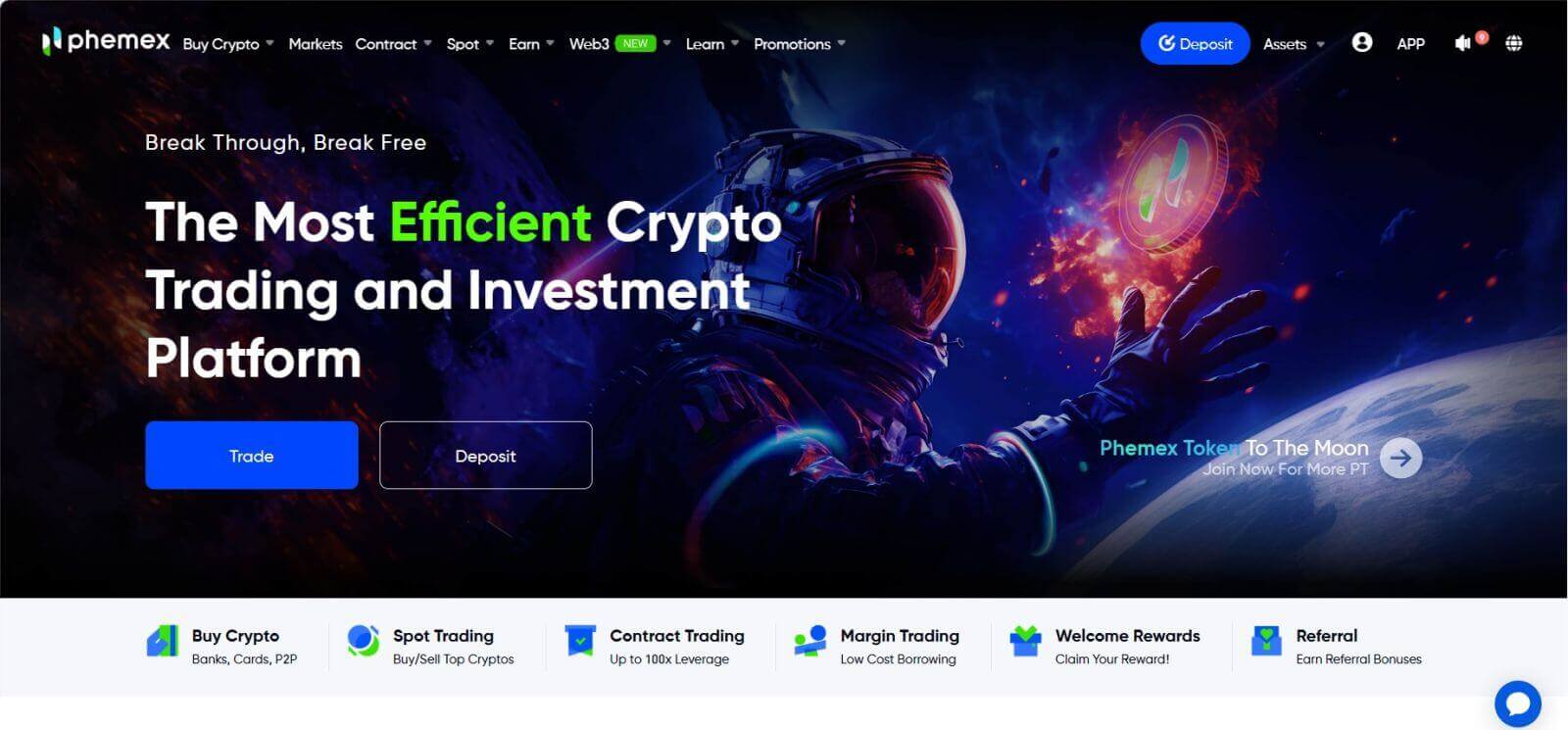
ວິທີການເຊື່ອມຕໍ່ MetaMask ກັບ Phemex
ເປີດຕົວທ່ອງເວັບຂອງທ່ານແລະທ່ອງໄປຫາ Phemex Exchange ເພື່ອເຂົ້າເຖິງເວັບໄຊທ໌ Phemex.
1. ໃນຫນ້າ, ໃຫ້ຄລິກໃສ່ ປຸ່ມ [ເຂົ້າສູ່ລະບົບ] ໃນແຈຂວາເທິງ. 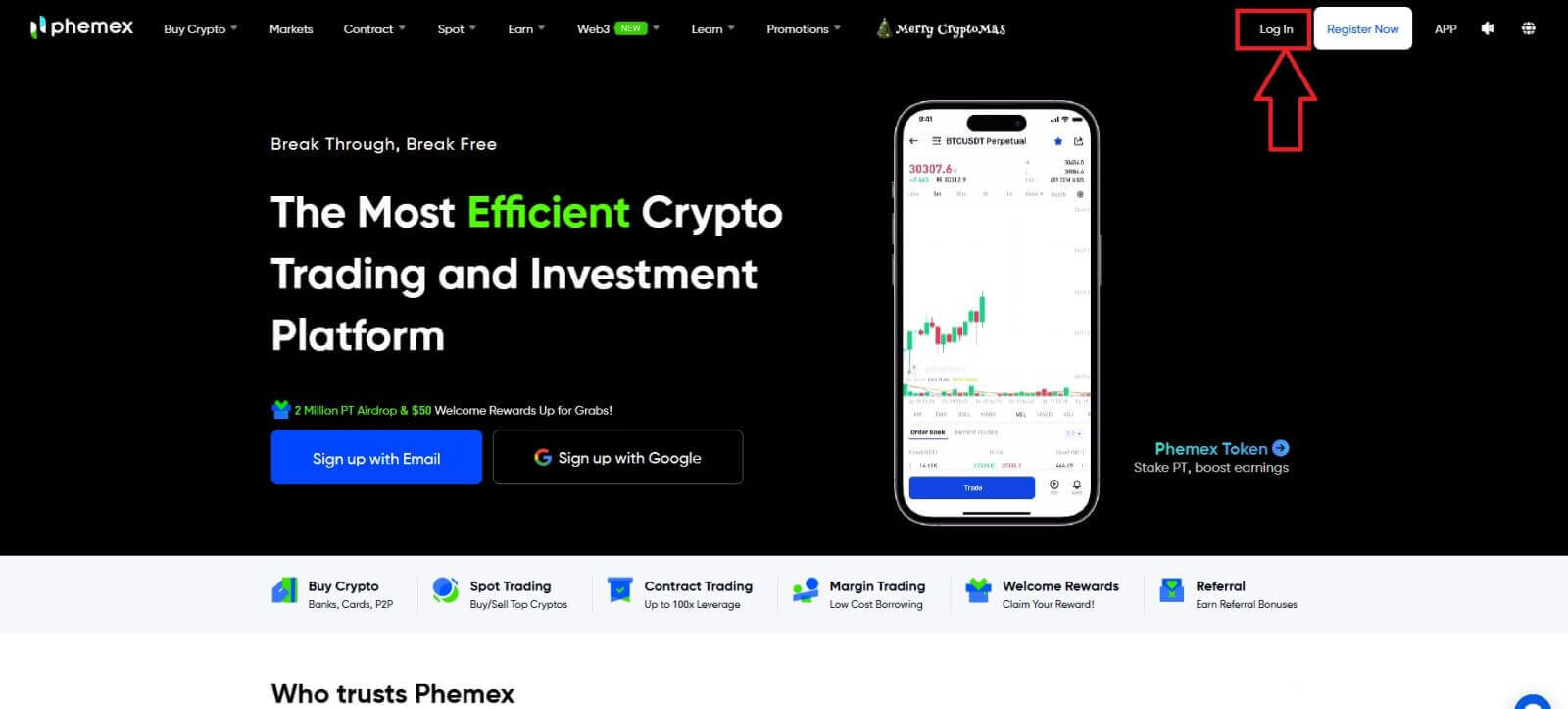
2. ເລືອກ MetaMask . 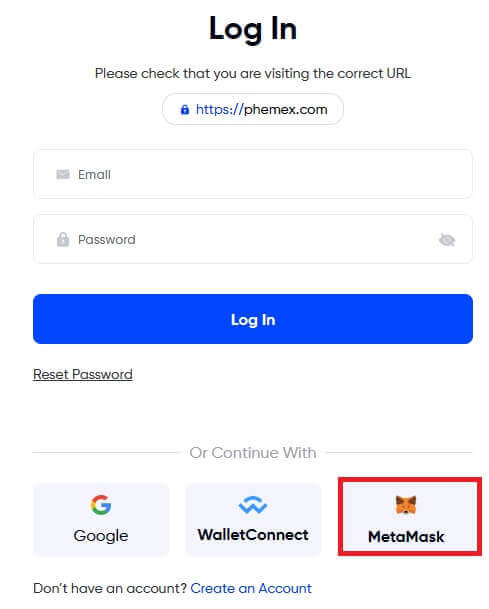
3. ກົດ " ຕໍ່ໄປ " ໃນການໂຕ້ຕອບການເຊື່ອມຕໍ່ທີ່ປາກົດ. 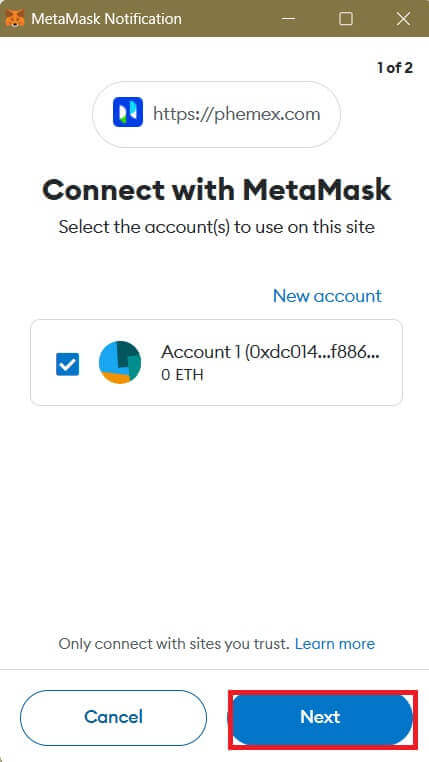
4. ທ່ານຈະໄດ້ຮັບການເຕືອນໃຫ້ເຊື່ອມຕໍ່ບັນຊີ MetaMask ຂອງທ່ານກັບ Phemex. ກົດ " ເຊື່ອມຕໍ່ " ເພື່ອກວດສອບ. 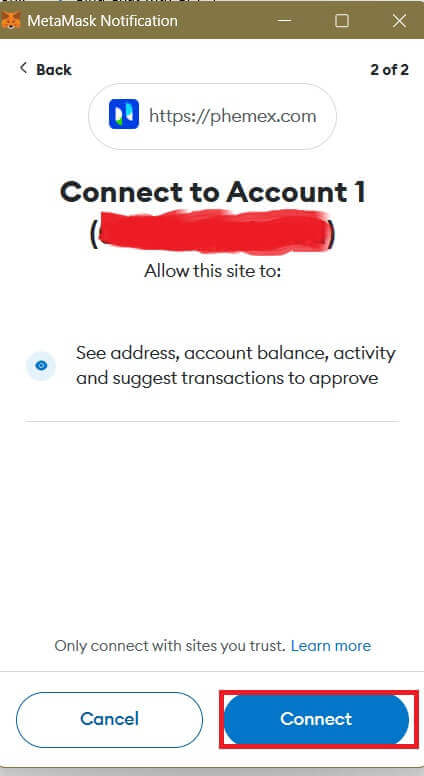
5. ຈະມີ ການຮ້ອງຂໍລາຍເຊັນ, ແລະທ່ານຈໍາເປັນຕ້ອງຢືນຢັນໂດຍການຄລິກໃສ່ " ລົງນາມ ". 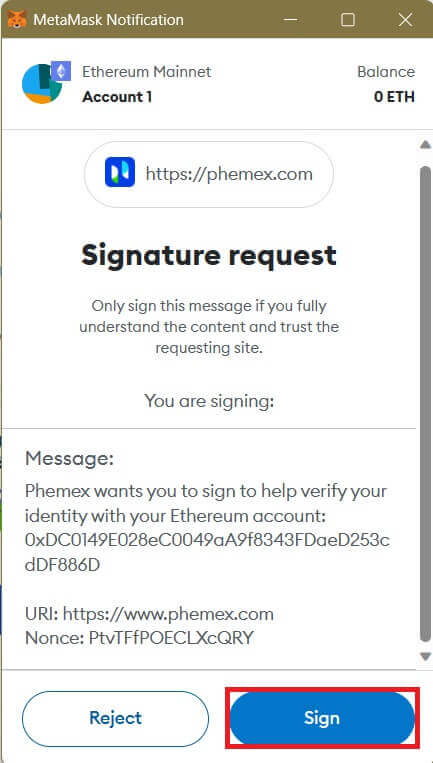
6. ປະຕິບັດຕາມນັ້ນ, ຖ້າທ່ານເຫັນການໂຕ້ຕອບຫນ້າທໍາອິດນີ້, MetaMask ແລະ Phemex ໄດ້ເຊື່ອມຕໍ່ສົບຜົນສໍາເລັດ.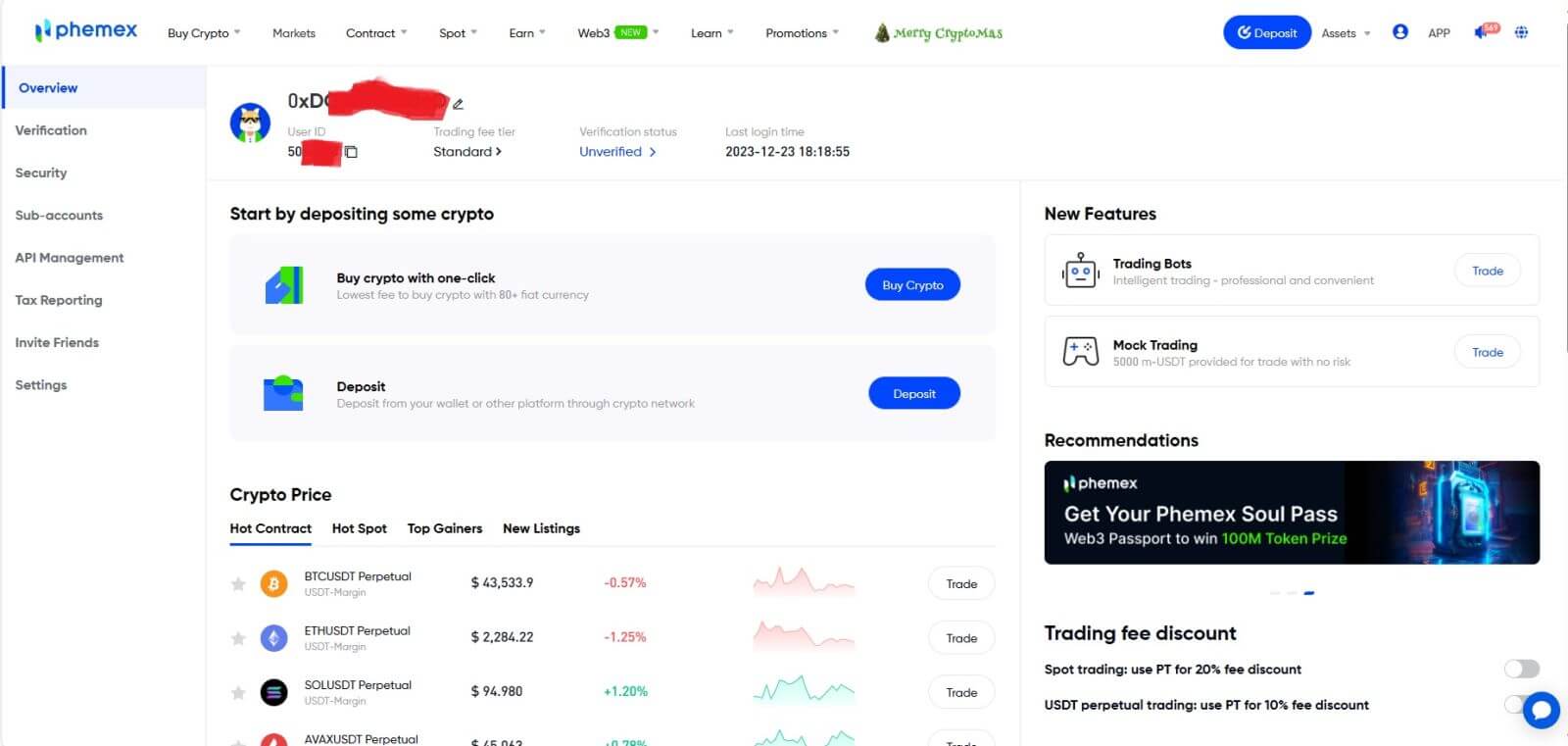
ຂ້ອຍລືມລະຫັດຜ່ານຂອງຂ້ອຍຈາກບັນຊີ Phemex
ທ່ານສາມາດນໍາໃຊ້ແອັບຯ Phemex ຫຼືເວັບໄຊທ໌ເພື່ອປ່ຽນລະຫັດຜ່ານບັນຊີຂອງທ່ານ. ກະລຸນາຮັບຊາບວ່າການຖອນເງິນອອກຈາກບັນຊີຂອງທ່ານຈະຖືກບລັອກເປັນເວລາໜຶ່ງມື້ເຕັມຫຼັງຈາກມີການຕັ້ງລະຫັດຜ່ານໃໝ່ ເນື່ອງຈາກຄວາມກັງວົນກ່ຽວກັບຄວາມປອດໄພ.
1. ໄປທີ່ແອັບ Phemex ແລະຄລິກ [ ເຂົ້າສູ່ລະບົບ ].
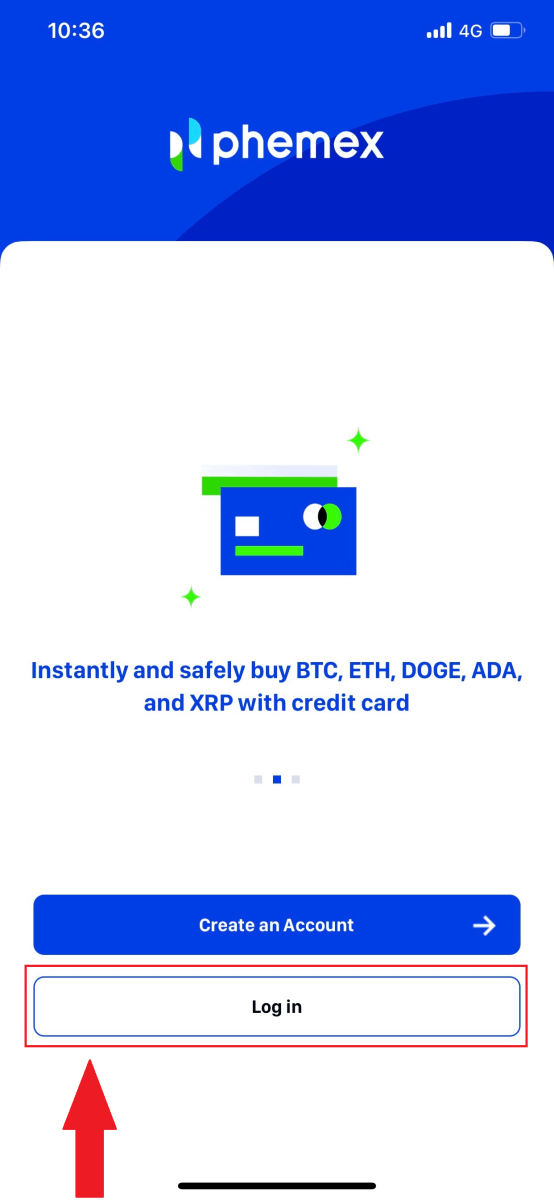
2. ໃນຫນ້າເຂົ້າສູ່ລະບົບ, ໃຫ້ຄລິກໃສ່ [ປັບລະຫັດຜ່ານ].
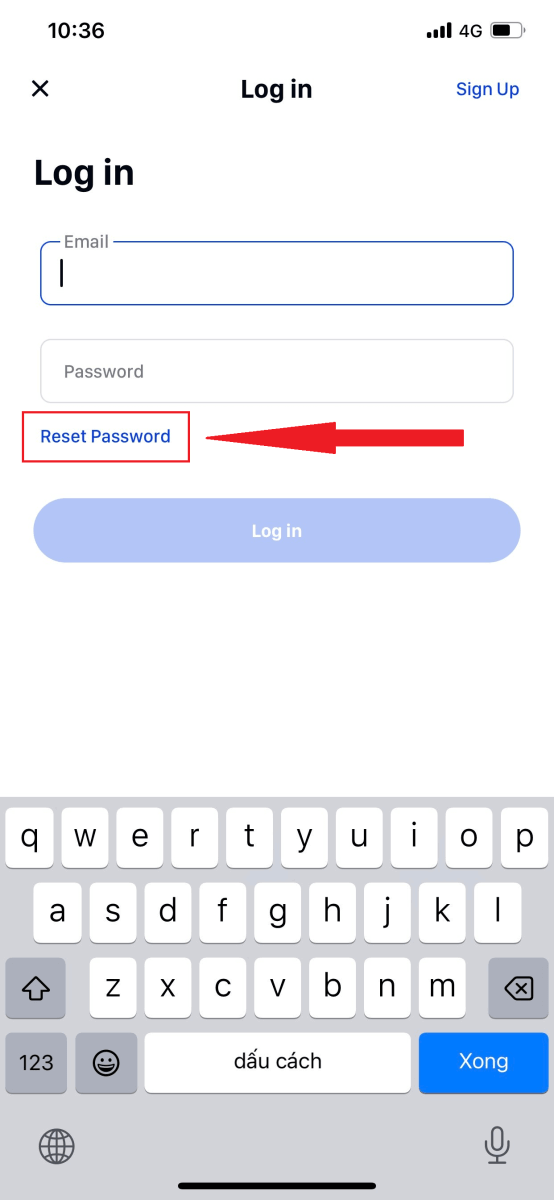
3. ໃສ່ອີເມລ໌ຂອງເຈົ້າແລ້ວຄລິກ [ Next ].
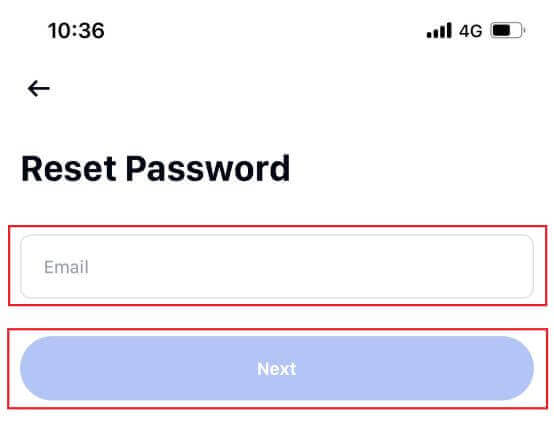
4. ໃສ່ລະຫັດຢືນຢັນທີ່ທ່ານໄດ້ຮັບໃນອີເມວຂອງເຈົ້າ, ແລະຄລິກ [ ຢືນຢັນ ] ເພື່ອສືບຕໍ່.
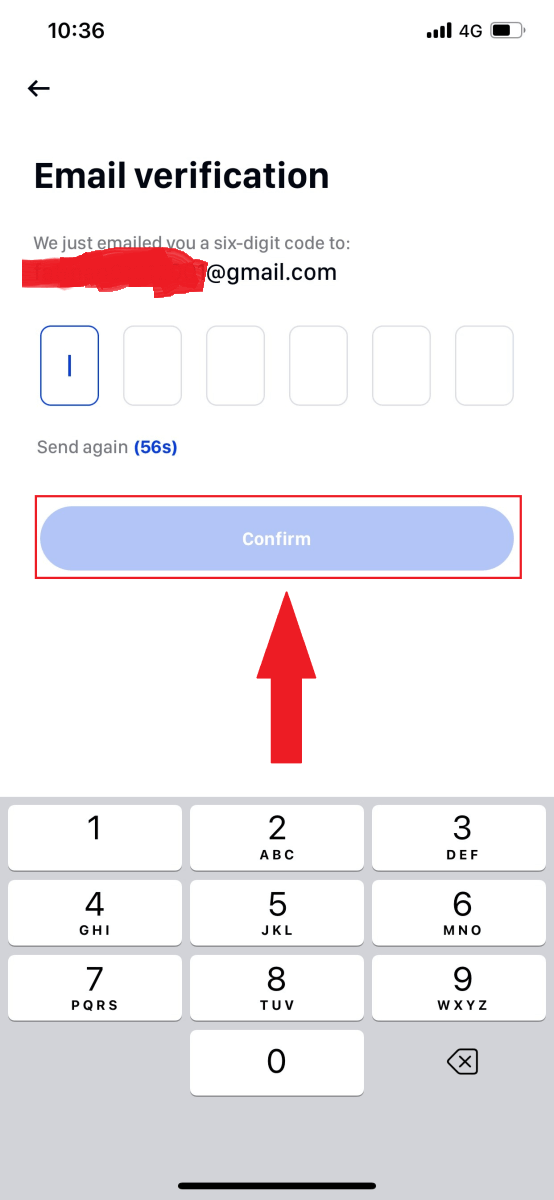
5. ໃສ່ລະຫັດຜ່ານໃໝ່ຂອງເຈົ້າແລ້ວຄລິກ [ ຢືນຢັນ ].
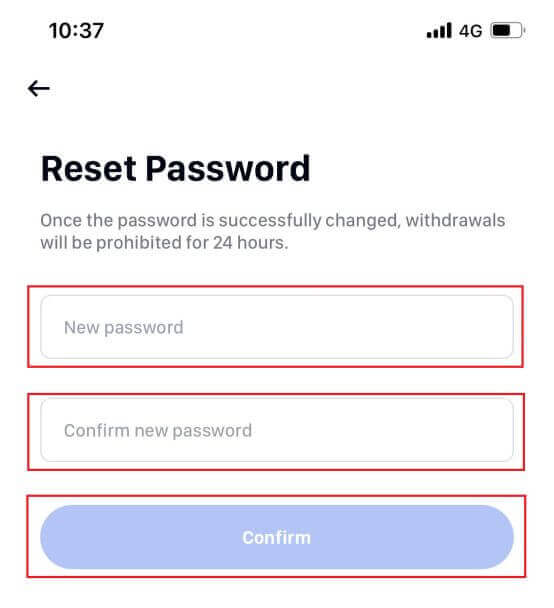
6. ລະຫັດຜ່ານຂອງທ່ານໄດ້ຖືກຕັ້ງໃຫມ່ຢ່າງສໍາເລັດຜົນ. ກະລຸນາໃຊ້ລະຫັດຜ່ານໃໝ່ເພື່ອເຂົ້າສູ່ລະບົບບັນຊີຂອງທ່ານ.
ຫມາຍເຫດ: ໃນເວລາທີ່ການນໍາໃຊ້ເວັບໄຊທ໌, ປະຕິບັດຕາມຂັ້ນຕອນດຽວກັນກັບ app ໄດ້.
ຄຳຖາມທີ່ຖາມເລື້ອຍໆ (FAQ)
ການກວດສອບສອງປັດໄຈແມ່ນຫຍັງ?
Two-Factor Authentication (2FA) ເປັນຊັ້ນຄວາມປອດໄພເພີ່ມເຕີມຕໍ່ກັບການຢັ້ງຢືນອີເມວ ແລະລະຫັດຜ່ານບັນຊີຂອງທ່ານ. ດ້ວຍການເປີດໃຊ້ 2FA, ທ່ານຈະຕ້ອງໃຫ້ລະຫັດ 2FA ເມື່ອປະຕິບັດການປະຕິບັດບາງຢ່າງໃນເວທີ Phemex NFT.
TOTP ເຮັດວຽກແນວໃດ?
Phemex NFT ໃຊ້ລະຫັດຜ່ານຄັ້ງດຽວທີ່ໃຊ້ໄດ້ຕາມເວລາ (TOTP) ສໍາລັບການພິສູດຢືນຢັນຕົວຕົນສອງປັດໄຈ, ເຊິ່ງກ່ຽວຂ້ອງກັບການສ້າງລະຫັດ 6 ຕົວເລກແບບຊົ່ວຄາວ, ເປັນເອກະລັກທີ່ໃຊ້ໄດ້ພຽງແຕ່ 30 ວິນາທີເທົ່ານັ້ນ. ທ່ານຈະຕ້ອງໃສ່ລະຫັດນີ້ເພື່ອປະຕິບັດການກະທໍາທີ່ມີຜົນກະທົບຕໍ່ຊັບສິນຫຼືຂໍ້ມູນສ່ວນຕົວຂອງທ່ານໃນເວທີ.
ກະລຸນາຈື່ໄວ້ວ່າລະຫັດຄວນປະກອບດ້ວຍຕົວເລກເທົ່ານັ້ນ.
ການປະຕິບັດອັນໃດຖືກຮັບປະກັນໂດຍ 2FA?
ຫຼັງຈາກ 2FA ໄດ້ຖືກເປີດໃຊ້, ການປະຕິບັດຕໍ່ໄປນີ້ທີ່ດໍາເນີນຢູ່ໃນເວທີ Phemex NFT ຈະຮຽກຮ້ອງໃຫ້ຜູ້ໃຊ້ໃສ່ລະຫັດ 2FA:
- ລາຍຊື່ NFT (2FA ສາມາດປິດໄດ້ເປັນທາງເລືອກ)
- ຍອມຮັບຂໍ້ສະເຫນີການປະມູນ (2FA ສາມາດປິດໄດ້ເປັນທາງເລືອກ)
- ເປີດໃຊ້ 2FA
- ຮ້ອງຂໍການຈ່າຍເງິນ
- ເຂົ້າສູ່ລະບົບ
- ຣີເຊັດລະຫັດຜ່ານ
- ຖອນ NFT
ກະລຸນາຮັບຊາບວ່າການຖອນ NFTs ຮຽກຮ້ອງໃຫ້ມີການຕິດຕັ້ງ 2FA ບັງຄັບ. ເມື່ອເປີດໃຊ້ 2FA, ຜູ້ໃຊ້ຈະປະເຊີນກັບການປິດການຖອນເງິນ 24 ຊົ່ວໂມງສໍາລັບ NFTs ທັງໝົດໃນບັນຊີຂອງເຂົາເຈົ້າ.
ວິທີການກວດສອບບັນຊີໃນ Phemex
ວິທີການຢັ້ງຢືນຕົວຕົນ
ຂ້ອຍສາມາດຢັ້ງຢືນບັນຊີຂອງຂ້ອຍໄດ້ຢູ່ໃສ?
ທ່ານສາມາດເຂົ້າເຖິງການຢັ້ງຢືນຕົວຕົນຈາກ [ ສູນຜູ້ໃຊ້ ] - [ Verificateton ]. ທ່ານສາມາດກວດສອບລະດັບການຢືນຢັນໃນປະຈຸບັນຂອງທ່ານໃນຫນ້າ, ເຊິ່ງກໍານົດຂອບເຂດການຊື້ຂາຍຂອງບັນຊີ Phemex ຂອງທ່ານ. ເພື່ອເພີ່ມຂີດຈຳກັດຂອງທ່ານ, ກະລຸນາເຮັດສຳເລັດລະດັບການຢືນຢັນຕົວຕົນ.
ວິທີການຢັ້ງຢືນຕົວຕົນໃຫ້ສໍາເລັດ? ຄູ່ມືຂັ້ນຕອນໂດຍຂັ້ນຕອນ
1. ເຂົ້າສູ່ລະບົບບັນຊີຂອງທ່ານ. ກົດ " ໂປຣໄຟລ໌ຜູ້ໃຊ້ " ແລະເລືອກ " ການຢືນຢັນ ". 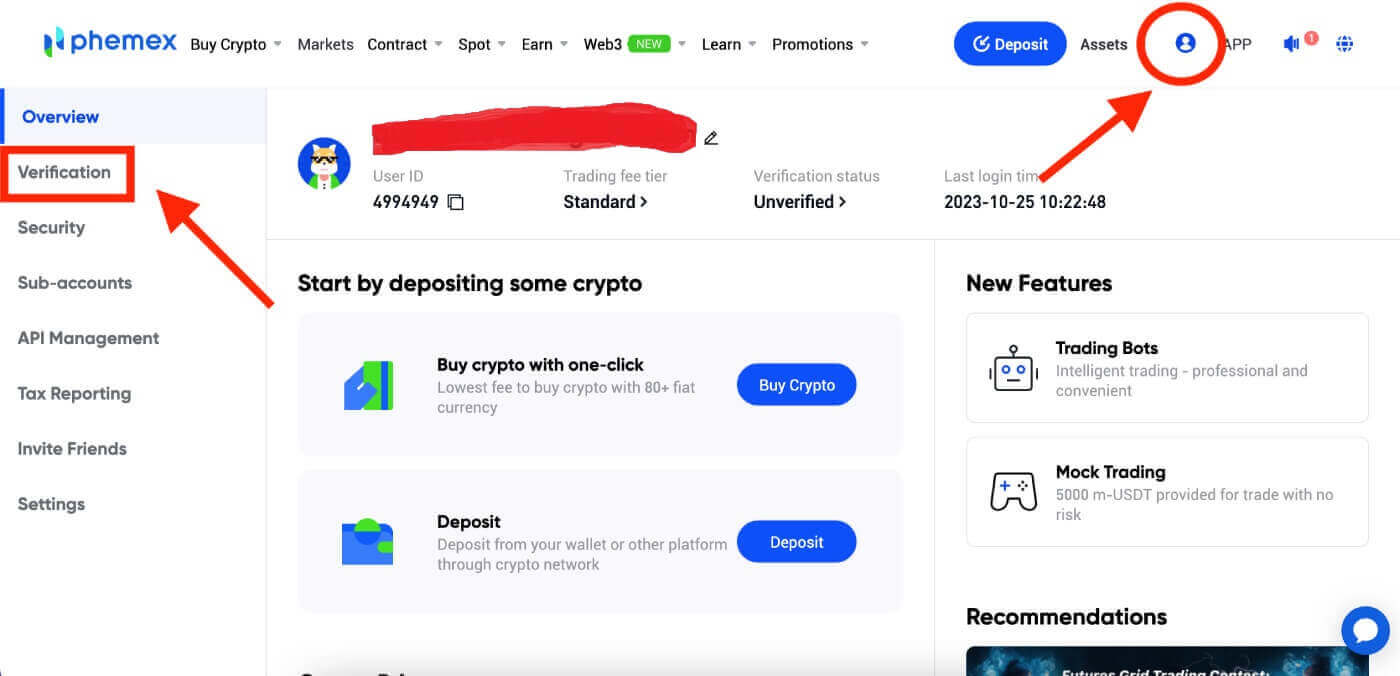
2. ໃນພາກນີ້, ທ່ານຈະພົບເຫັນ " ຄຸນນະສົມບັດໃນປະຈຸບັນ ", " ການຢັ້ງຢືນຂັ້ນພື້ນຖານ ", ແລະ " ການຢັ້ງຢືນຂັ້ນສູງ " ພ້ອມກັບການຈໍາກັດການຝາກແລະການຖອນທີ່ສອດຄ້ອງກັນຂອງເຂົາເຈົ້າ. ຂີດຈຳກັດເຫຼົ່ານີ້ສາມາດແຕກຕ່າງກັນໄປຕາມປະເທດຂອງທ່ານ. ທ່ານສາມາດປັບປຸງຂອບເຂດຈໍາກັດໂດຍການເລືອກ " ຢືນຢັນ ". 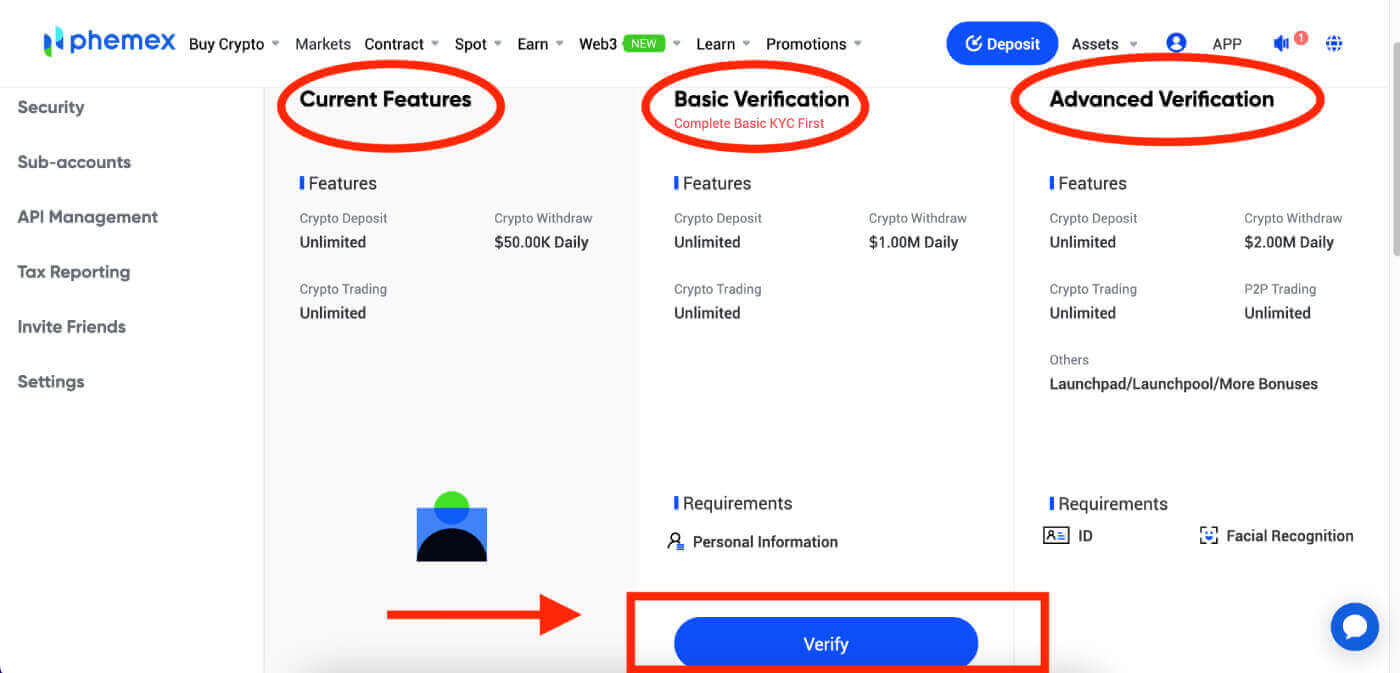
3. ຕື່ມ ຂໍ້ມູນພື້ນຖານ ຂອງທ່ານ . ຫຼັງຈາກສໍາເລັດ, ໃຫ້ຄລິກໃສ່ " ສົ່ງ ". 
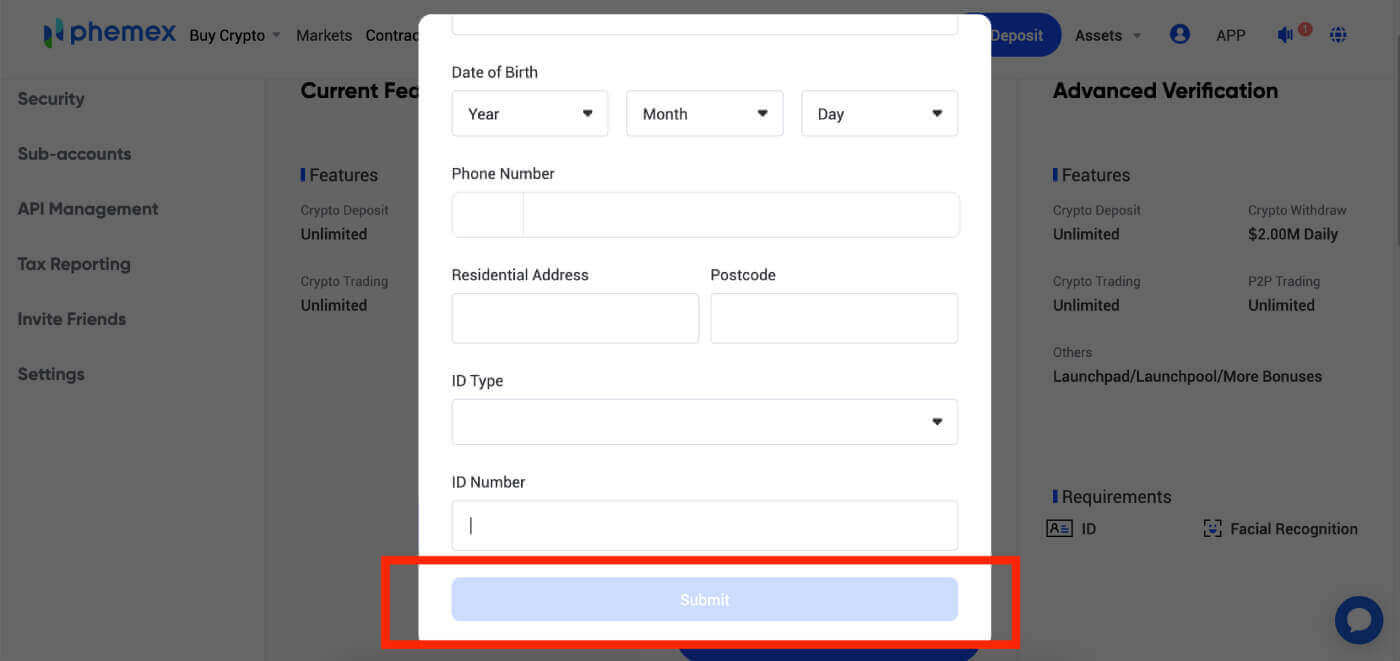 4. ທົບທວນຂໍ້ມູນພື້ນຖານຂອງທ່ານອີກຄັ້ງ. ຄລິກ " ແກ້ໄຂ " ຖ້າຂໍ້ມູນຜິດ, ຄລິກ " ຢືນຢັນ " ຖ້າມັນຖືກຕ້ອງ.
4. ທົບທວນຂໍ້ມູນພື້ນຖານຂອງທ່ານອີກຄັ້ງ. ຄລິກ " ແກ້ໄຂ " ຖ້າຂໍ້ມູນຜິດ, ຄລິກ " ຢືນຢັນ " ຖ້າມັນຖືກຕ້ອງ. 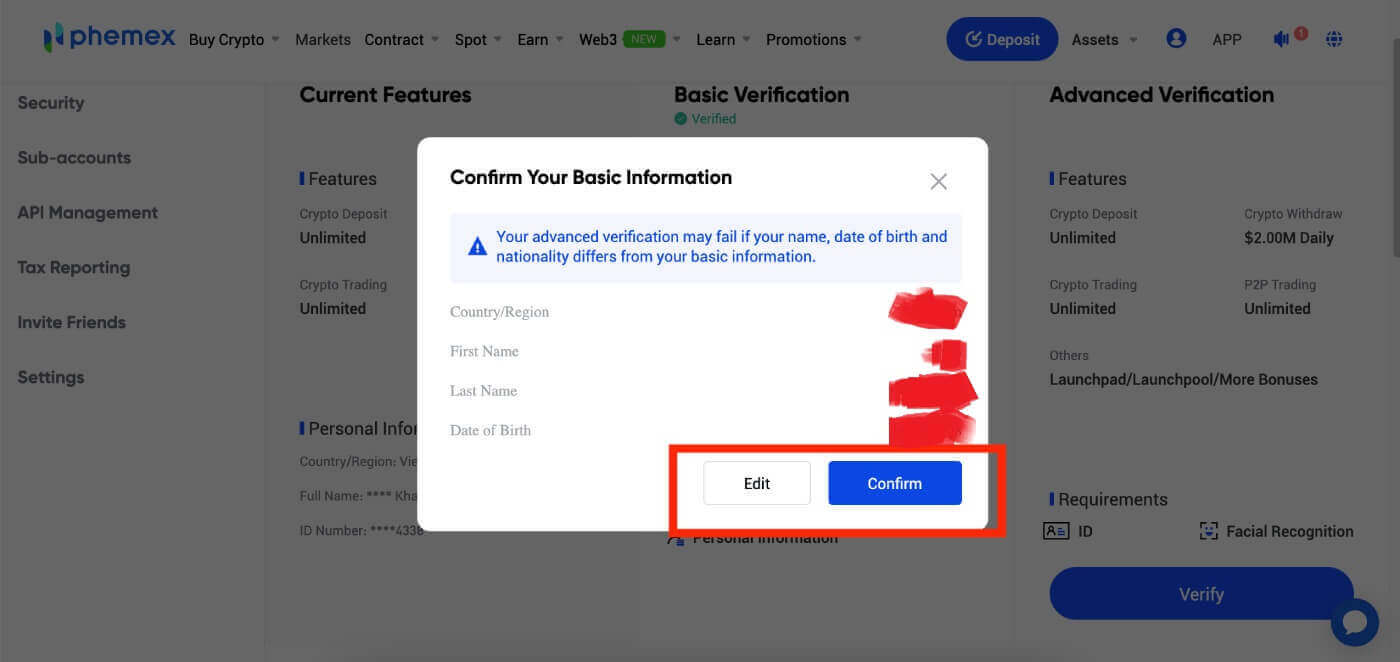 5. ສືບຕໍ່ ການຢືນຢັນຂັ້ນສູງ ແລະເລີ່ມຢັ້ງຢືນບັດປະຈຳຕົວຂອງທ່ານ. ກົດ " ເລີ່ມຕົ້ນ ".
5. ສືບຕໍ່ ການຢືນຢັນຂັ້ນສູງ ແລະເລີ່ມຢັ້ງຢືນບັດປະຈຳຕົວຂອງທ່ານ. ກົດ " ເລີ່ມຕົ້ນ ".
ໝາຍເຫດ : ກະກຽມ ບັດປະຈຳຕົວ, ໜັງສືຜ່ານແດນ ຫຼື ໃບຂັບຂີ່ . ຈືຂໍ້ມູນການ, ຫນ້າຈະ ຫມົດອາຍຸໃນສອງສາມນາທີ ຖ້າທ່ານບໍ່ເລີ່ມຕົ້ນ. 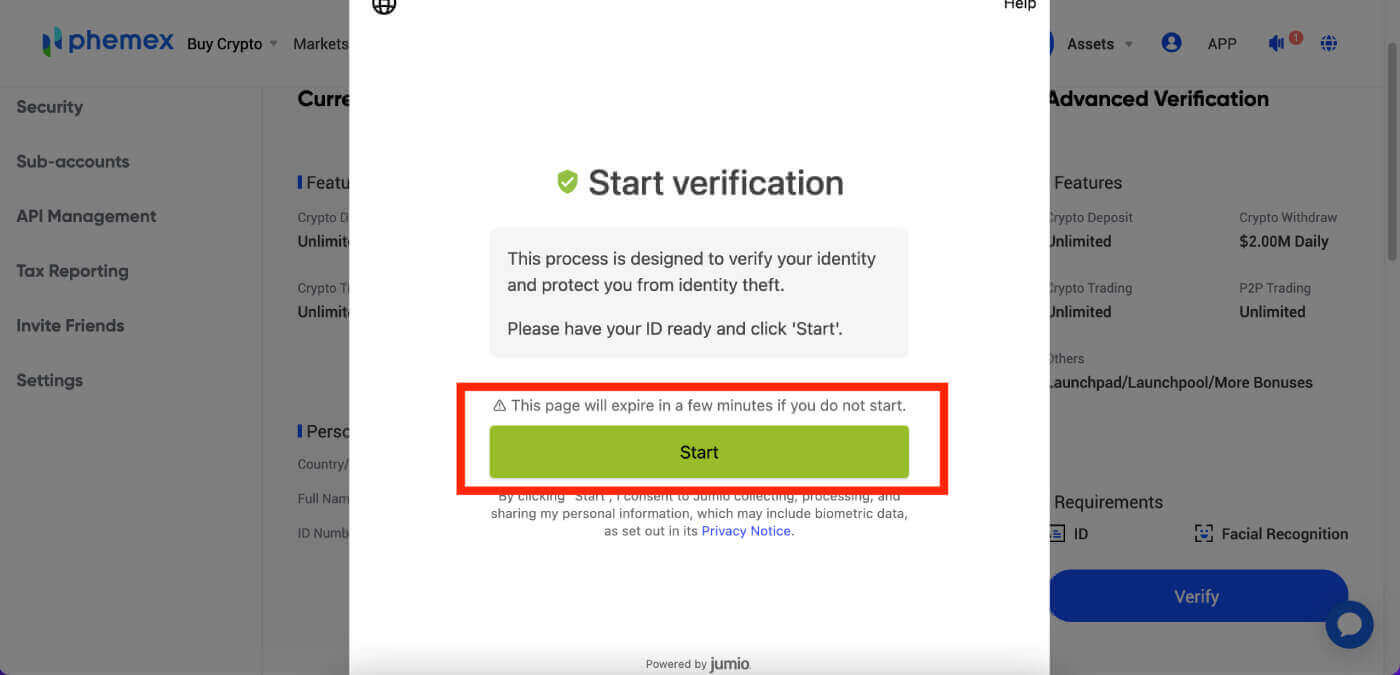 6. ເລືອກ ປະເທດ ຂອງທ່ານ ແລະເລືອກ ປະເພດ ID ທີ່ທ່ານຕ້ອງການກວດສອບ.
6. ເລືອກ ປະເທດ ຂອງທ່ານ ແລະເລືອກ ປະເພດ ID ທີ່ທ່ານຕ້ອງການກວດສອບ. 
7. ທ່ານສາມາດເລືອກທີ່ຈະ ສົ່ງການເຊື່ອມຕໍ່ທາງ ອີເມລ໌ຫຼື scan ລະຫັດ QR ເພື່ອໄດ້ຮັບການເຊື່ອມຕໍ່ເພື່ອເລີ່ມຕົ້ນການກວດສອບໄດ້. 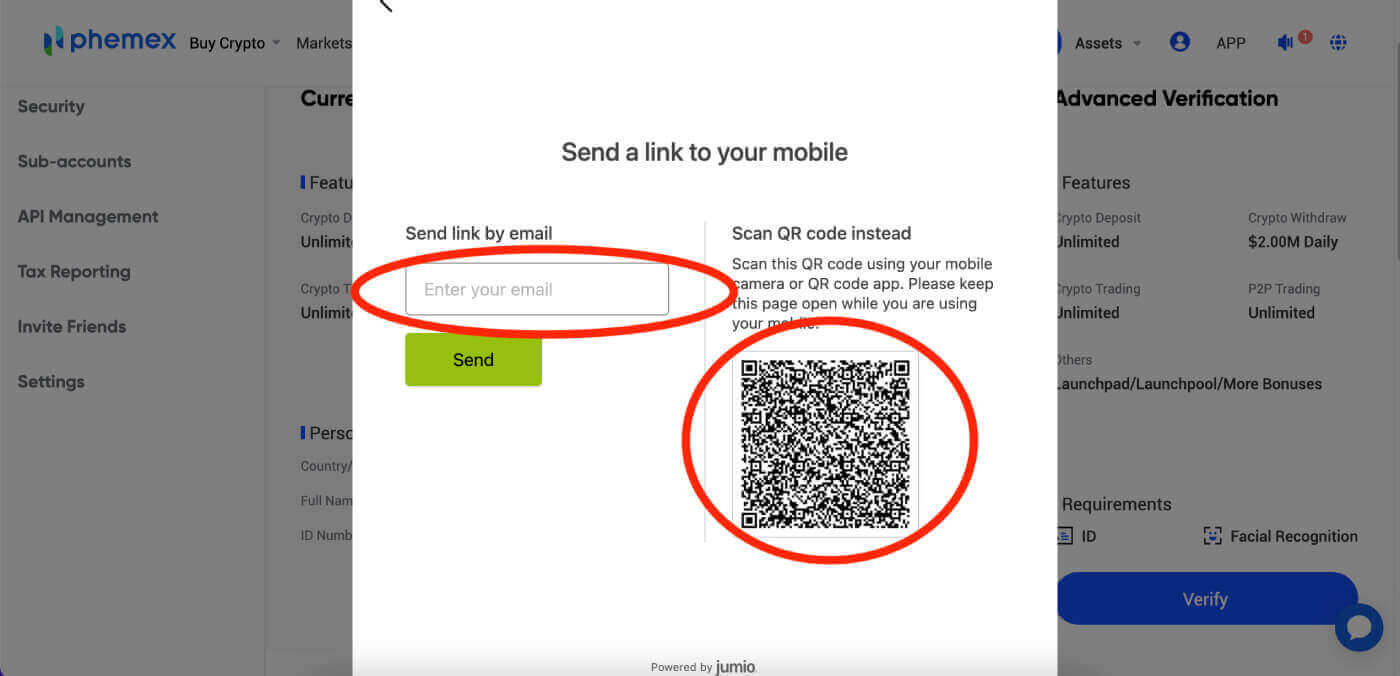
8. ເມື່ອທ່ານມີການເຊື່ອມຕໍ່ເພື່ອກວດສອບ, ໃຫ້ຄລິກໃສ່ " ເລີ່ມຕົ້ນ ". ຈາກນັ້ນຈັບ ບັດປະຈຳຕົວ, ໜັງສືຜ່ານແດນ ຫຼື ໃບຂັບຂີ່ ແລະ ການຢັ້ງຢືນໃບໜ້າຂອງທ່ານ . 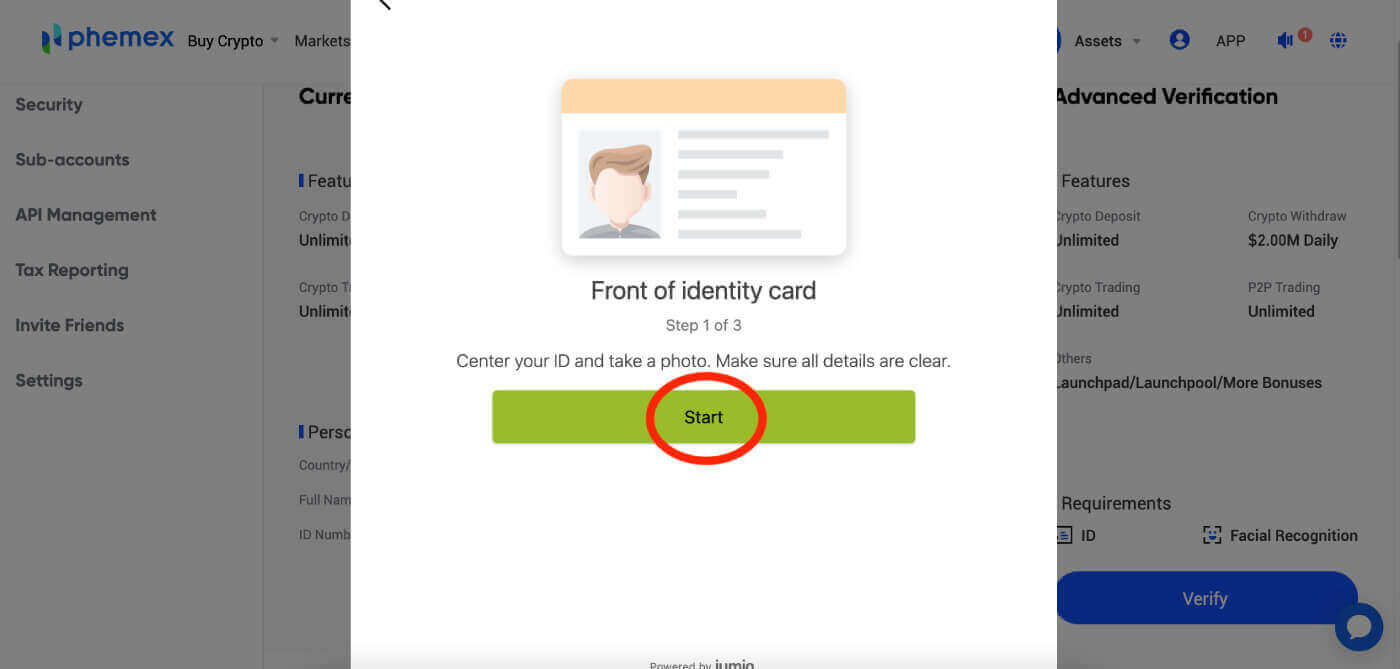
9. ຫຼັງຈາກສໍາເລັດການອັບໂຫລດຂໍ້ມູນທັງຫມົດທີ່ຕ້ອງການສໍາລັບການຢັ້ງຢືນລ່ວງຫນ້າ, ຜູ້ໃຊ້ຕ້ອງລໍຖ້າຂະບວນການສໍາເລັດ. ຂໍ້ຄວາມສີແດງທີ່ອ່ານ "ຢືນຢັນ" ຈະປາກົດ, ເຊິ່ງຈະສະທ້ອນໃສ່ປຸ່ມສີຟ້າຂ້າງລຸ່ມນີ້ເຊັ່ນກັນ. ກະລຸນາມີຄວາມອົດທົນໃນລະຫວ່າງເວລານີ້ແລະລໍຖ້າຜົນໄດ້ຮັບຂອງທ່ານ. 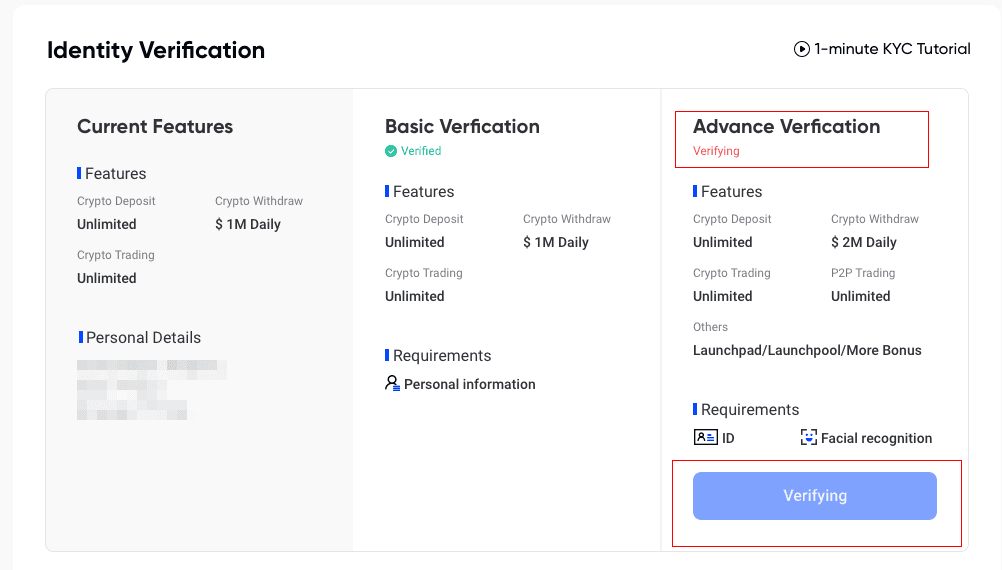
10. ໃນກໍລະນີທີ່ການກວດສອບລ່ວງຫນ້າຂອງທ່ານລົ້ມເຫລວ, ຢ່າກັງວົນ. ພຽງແຕ່ເຮັດໃຫ້ແນ່ໃຈວ່າການກວດສອບວ່າທ່ານໄດ້ສໍາເລັດຂໍ້ກໍານົດແລະຄລິກໃສ່ " ພະຍາຍາມອີກເທື່ອຫນຶ່ງ ".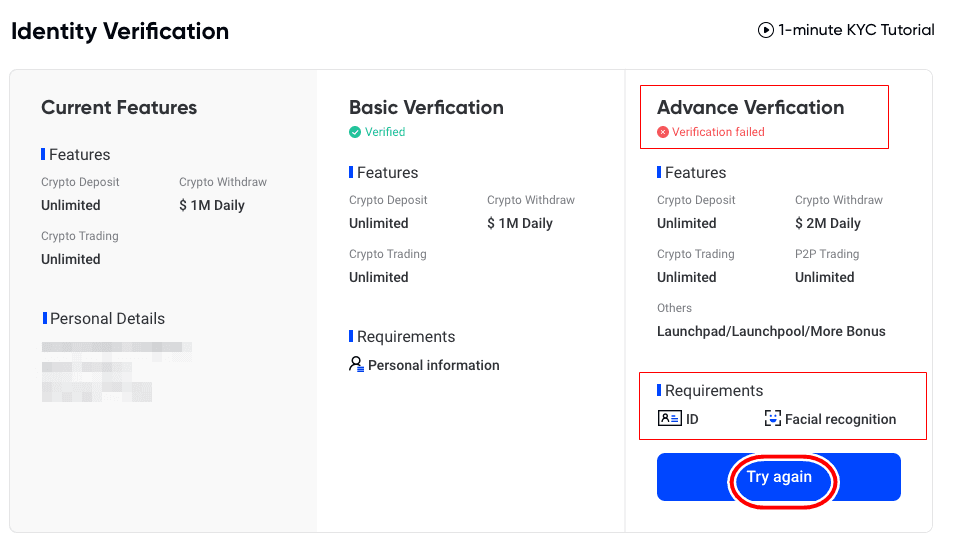
11. ໃນກໍລະນີທີ່ມີຄວາມພະຍາຍາມເກີນຈໍານວນສູງສຸດ, ຜູ້ໃຊ້ສາມາດພະຍາຍາມການຢັ້ງຢືນລ່ວງຫນ້າອີກເທື່ອຫນຶ່ງໃນມື້ຕໍ່ມາ.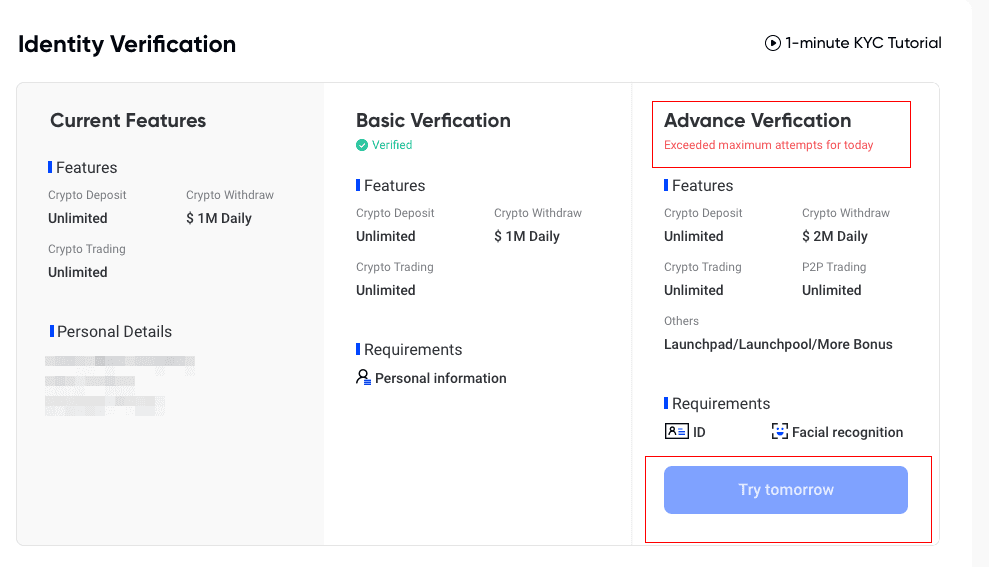
12. ເມື່ອຂະບວນການສຳເລັດແລ້ວ, ປ້າຍກຳກັບ ຫຼືປ້າຍກຳກັບໃນໜ້າພາບລວມຂອງບັນຊີຂອງທ່ານຄວນຈະຊີ້ບອກ “ການຢືນຢັນ”. ຖ້າການຢັ້ງຢືນປະສົບຜົນສໍາເລັດ, tags ຂອງທ່ານຈະປ່ຽນເປັນສີຂຽວແລະອ່ານ "ຢືນຢັນ". 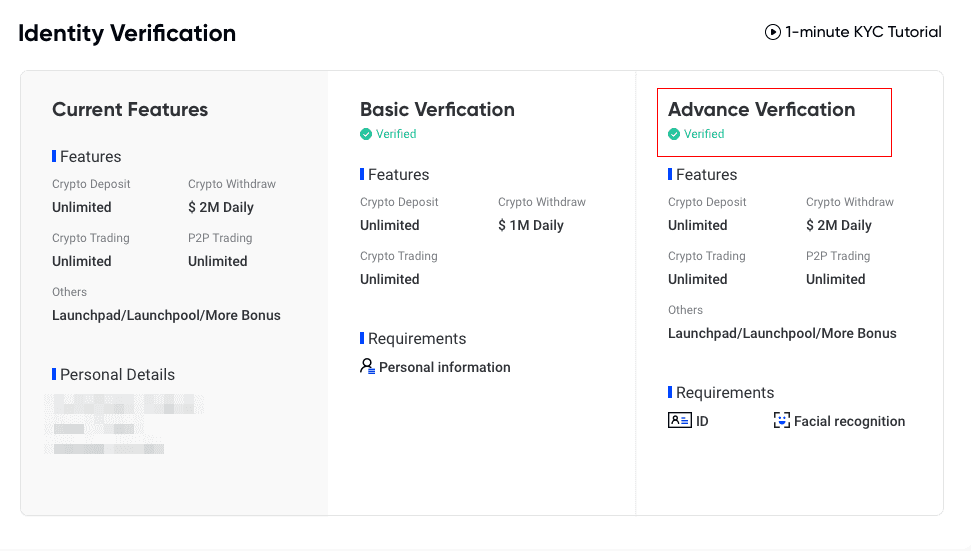
ຊົມເຊີຍ! ທ່ານໄດ້ສໍາເລັດທັງ KYC ພື້ນຖານຂອງທ່ານແລະ Advanced KYC, ແລະດັ່ງນັ້ນທ່ານຈຶ່ງເປັນຜູ້ໃຊ້ທີ່ຖືກຢືນຢັນຢ່າງເປັນທາງການໃນ Phemex. ເພີດເພີນໄປກັບຜົນປະໂຫຍດທັງຫມົດຂອງເຈົ້າ, ແລະການຊື້ຂາຍທີ່ມີຄວາມສຸກ!
ຄຳຖາມທີ່ຖາມເລື້ອຍໆ (FAQ)
ເປັນຫຍັງຂ້ອຍຄວນໃຫ້ຂໍ້ມູນໃບຢັ້ງຢືນເພີ່ມເຕີມ?
ໃນກໍລະນີທີ່ຫາຍາກ, ຖ້າຮູບເຊວຟີຂອງເຈົ້າບໍ່ກົງກັບເອກະສານບັດປະຈຳຕົວທີ່ເຈົ້າໄດ້ໃຫ້, ເຈົ້າຈະຕ້ອງໃຫ້ເອກະສານເພີ່ມເຕີມ ແລະລໍຖ້າການຢັ້ງຢືນດ້ວຍມື. ກະລຸນາຮັບຊາບວ່າການຢັ້ງຢືນດ້ວຍມືອາດຈະໃຊ້ເວລາຫຼາຍມື້. Phemex ຮັບຮອງເອົາການບໍລິການຢັ້ງຢືນຕົວຕົນທີ່ສົມບູນແບບເພື່ອຮັບປະກັນເງິນຂອງຜູ້ໃຊ້ທັງຫມົດ, ດັ່ງນັ້ນກະລຸນາໃຫ້ແນ່ໃຈວ່າເອກະສານທີ່ທ່ານສະຫນອງແມ່ນຕອບສະຫນອງຄວາມຕ້ອງການໃນເວລາທີ່ທ່ານຕື່ມຂໍ້ມູນໃສ່.
ການຢັ້ງຢືນຕົວຕົນສໍາລັບການຊື້ Crypto ດ້ວຍບັດເຄຣດິດ / ບັດເດບິດ
ເພື່ອຮັບປະກັນປະຕູ fiat ທີ່ມີຄວາມຫມັ້ນຄົງແລະສອດຄ່ອງ, ຜູ້ໃຊ້ ຊື້ crypto ດ້ວຍບັດເດບິດເຄຣດິດ ແມ່ນຈໍາເປັນເພື່ອເຮັດສໍາເລັດການຢັ້ງຢືນຕົວຕົນ. ຜູ້ໃຊ້ທີ່ໄດ້ສໍາເລັດການ ຢັ້ງຢືນຕົວຕົນ ສໍາລັບບັນຊີ Phemex ຈະສາມາດສືບຕໍ່ຊື້ crypto ໂດຍບໍ່ມີການຕ້ອງການຂໍ້ມູນເພີ່ມເຕີມ. ຜູ້ໃຊ້ທີ່ຕ້ອງການໃຫ້ຂໍ້ມູນເພີ່ມເຕີມຈະໄດ້ຮັບການກະຕຸ້ນເຕືອນໃນຄັ້ງຕໍ່ໄປທີ່ພວກເຂົາພະຍາຍາມເຮັດການຊື້ crypto ດ້ວຍບັດເຄຣດິດຫຼືບັດເດບິດ.
ແຕ່ລະລະດັບການຢັ້ງຢືນຕົວຕົນທີ່ສໍາເລັດຈະໃຫ້ຂີດຈໍາກັດການເຮັດທຸລະກໍາເພີ່ມຂຶ້ນ, ດັ່ງທີ່ລະບຸໄວ້ຂ້າງລຸ່ມນີ້. ຂອບເຂດຈໍາກັດການເຮັດທຸລະກໍາທັງຫມົດຖືກແກ້ໄຂກັບມູນຄ່າຂອງເງິນເອີໂຣ (€), ໂດຍບໍ່ຄໍານຶງເຖິງສະກຸນເງິນ fiat ທີ່ໃຊ້, ແລະດັ່ງນັ້ນຈະແຕກຕ່າງກັນເລັກນ້ອຍໃນສະກຸນເງິນ fiat ອື່ນໆຕາມອັດຕາແລກປ່ຽນ.
ການກວດສອບພື້ນຖານ
ການກວດສອບນີ້ຕ້ອງການຊື່, ທີ່ຢູ່ ແລະວັນເດືອນປີເກີດຂອງຜູ້ໃຊ້.
ຄຸນລັກສະນະ
- ເງິນຝາກ Crypto: ບໍ່ຈໍາກັດ
- ຖອນເງິນ Crypto: $1.00M ປະຈໍາວັນ
- ການຊື້ຂາຍ Crypto: ບໍ່ຈໍາກັດ
ການກວດສອບຂັ້ນສູງ
ການກວດສອບນີ້ຕ້ອງການ ການຮັບຮູ້ໃບໜ້າ, ບັດປະຈຳຕົວ, ໃບຂັບຂີ່ ຫຼືໜັງສືຜ່ານແດນ.
ຄຸນລັກສະນະ
- ເງິນຝາກ Crypto: ບໍ່ຈໍາກັດ
- ຖອນເງິນ Crypto: $2.00M ປະຈໍາວັນ
- ການຊື້ຂາຍ Crypto: ບໍ່ຈໍາກັດ
- ການຊື້ Crypto: ບໍ່ຈໍາກັດ
- ອື່ນໆ : Launchpad, Launchpool, ແລະໂບນັດເພີ່ມເຕີມ